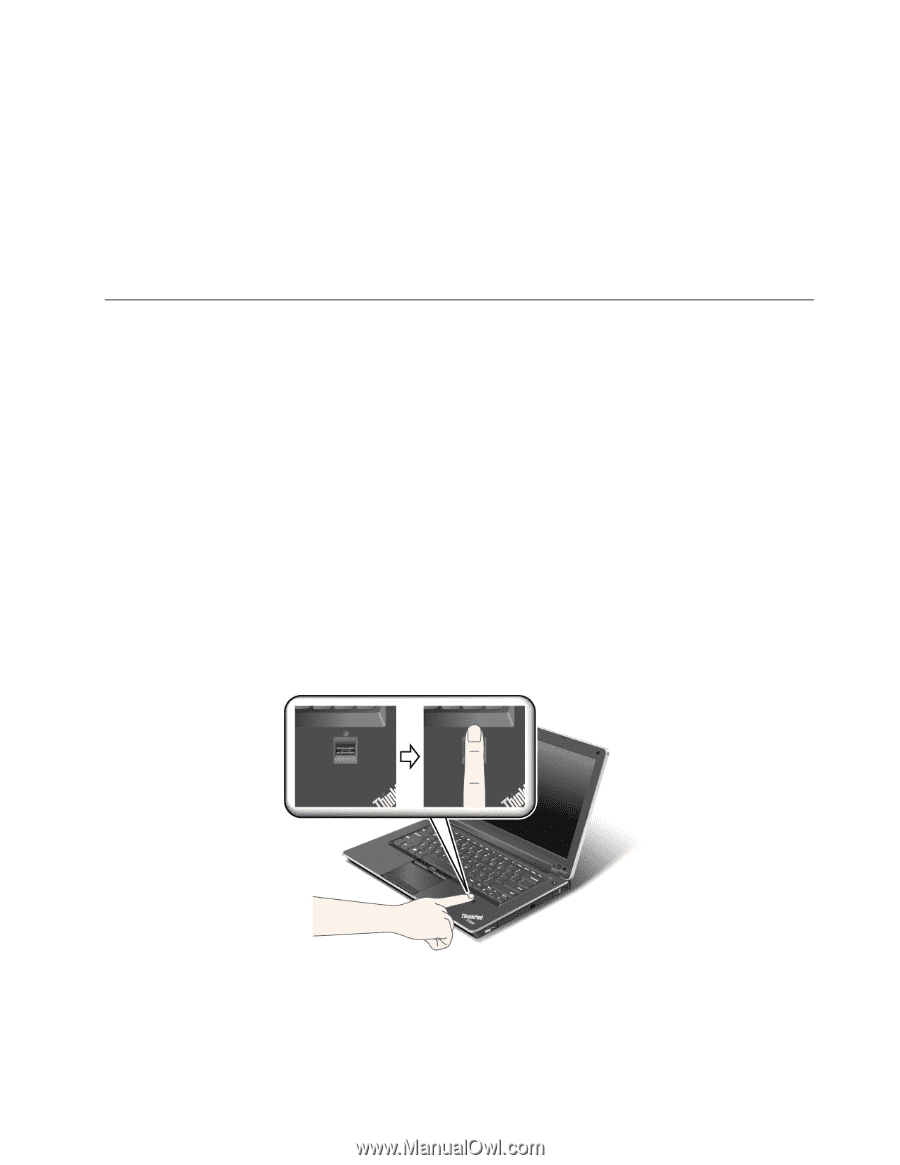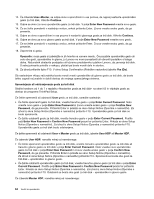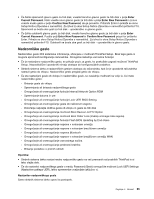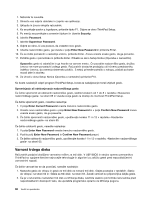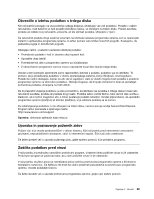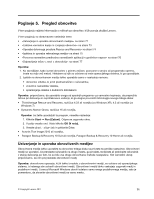Lenovo ThinkPad Edge E420 (Slovenian) User Guide - Page 85
Uporaba bralnika prstnih odtisov, na strani 22.
 |
View all Lenovo ThinkPad Edge E420 manuals
Add to My Manuals
Save this manual to your list of manuals |
Page 85 highlights
3. Preden zavržete, prodate ali oddate svoj računalnik, preverite, ali ste izbrisali podatke, shranjene v njem. Glejte »Obvestilo o izbrisu podatkov s trdega diska« na strani 69. Opomba: Trdi disk, ki je vgrajen v vaš računalnik, je mogoče zaščititi z UEFI BIOS: Trdi disk za šifriranje diska Nekateri modeli vključujejo trdi disk za šifriranje diska. Ta funkcija pomaga ščititi računalnik pred varnostnimi napadi na medijih, v bliskovnih pomnilnikih NAND ali krmilnikih naprav, in sicer s čipom za šifriranje strojne opreme. Da boste funkcijo šifriranja uporabljali učinkovito, pazite, da nastavite Gesla za trdi disk za notranjo pomnilniško napravo. Uporaba bralnika prstnih odtisov V računalnik je lahko vgrajen bralnik prstnih odtisov. Preverjanje pristnosti prstnih odtisov lahko nadomesti gesla ter omogoči enostaven in varen uporabniški dostop. S prstnim odtisom in njegovo povezavo z geslom Windows se lahko prijavite v računalnik tako, da povlečete prst prek bralnika, ne da bi pri tem vtipkali geslo. Vnos prstnega odtisa Če želite uporabiti vgrajeni bralnik prstnih odtisov, začnite tako, da registrirate prstni odtis po naslednjem postopku: 1. Vklopite računalnik. 2. Če želite zagnati programsko opremo Lenovo Fingerprint, glejte razdelek »Fingerprint Software« na strani 22. 3. Sledite navodilom na zaslonu za vnos svojega prstnega odtisa. Če želite izvedeti več, glejte pomoč za ta program. Poteg s prstom prek bralnika Če želite potegniti s prstom prek bralnika, naredite naslednje: 1. Osrednji del prsta postavite na krogec nad bralnikom. Pazite, da je celoten zgornji členek prsta na bralniku. Opomba: Vaša računalniška tipkovnica se lahko razlikuje od prikazane na zgornji sliki. Poglavje 4. Varnost 67